2022년 Netflix에서 계속 시청을 삭제하는 방법
이 튜토리얼은 TV 프로그램이나 영화를 삭제하려는 모든 Netflix 사용자를 위한 것입니다. 계속보기 Netflix 대시보드에 대기열에 추가합니다. Netflix 사용자 인터페이스를 파헤친 후 방법을 찾았습니다. 내가 당신에게 그것을 보여 보자!
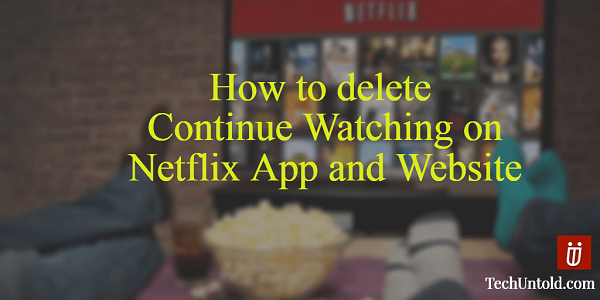
내용
Netflix에서 계속 시청 삭제
아래 단계에 따라 Netflix 웹사이트에서 시청 중인 콘텐츠에서 콘텐츠를 제거하세요.
Netflix 웹 사이트
1. Netflix 웹사이트를 방문하여 자격 증명을 사용하여 로그인합니다.
2. 표준 또는 프리미엄 구독이 있는 경우 계속 보기 프로그램을 삭제하려는 화면/계정을 선택합니다.
3. 원하는 계정이 있으면 오른쪽 상단의 계정/화면 이름에 커서를 놓고 귀하의 계정.
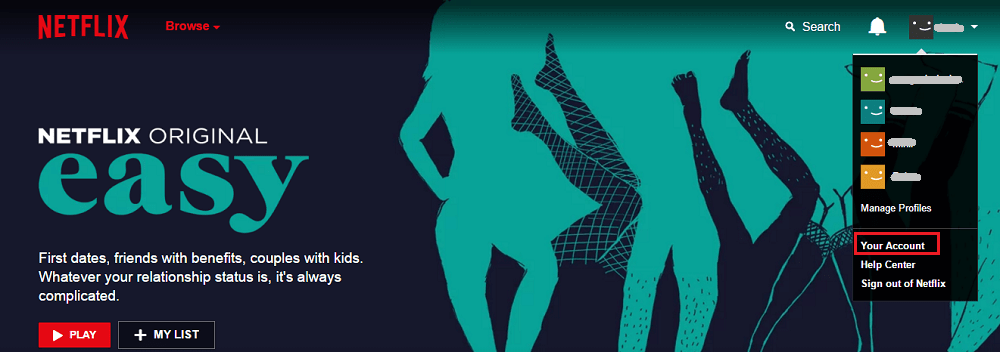
4. 아래로 스크롤하여 내 프로필 (My Profile) 클릭 활동 보기.
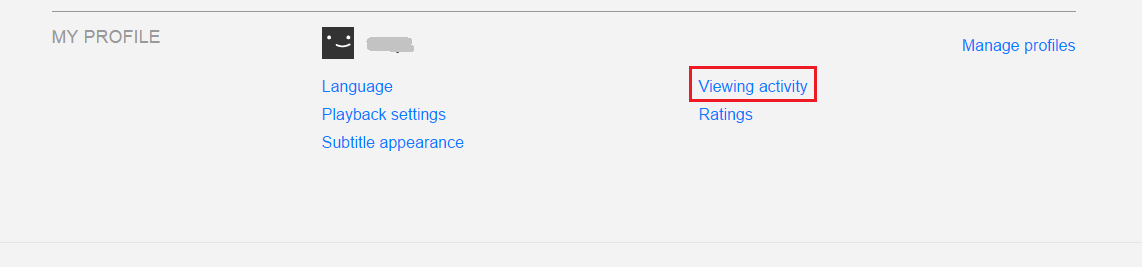
5. 내 활동 아래에서 보고 있던 모든 프로그램과 영화를 볼 수 있습니다. 간단히 클릭 X 대기열에서 삭제하려는 쇼/영화의 오른쪽에 있는 아이콘.
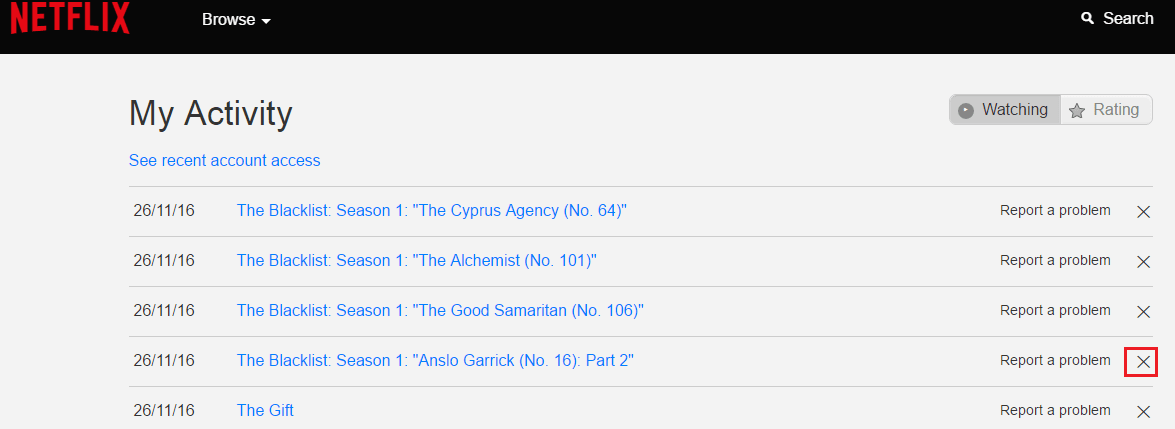
이렇게 하면 삭제된 항목이 Netflix 계속 시청에서 제거됩니다.
넷플릭스 안드로이드/iOS 앱
1. Netflix 앱을 열고 로그인합니다. 원하는 화면/계정을 선택합니다.
2. 왼쪽 상단 모서리에 있는 메뉴(가로선 3개)를 탭합니다.
2. 메뉴 옵션에서 내계정.
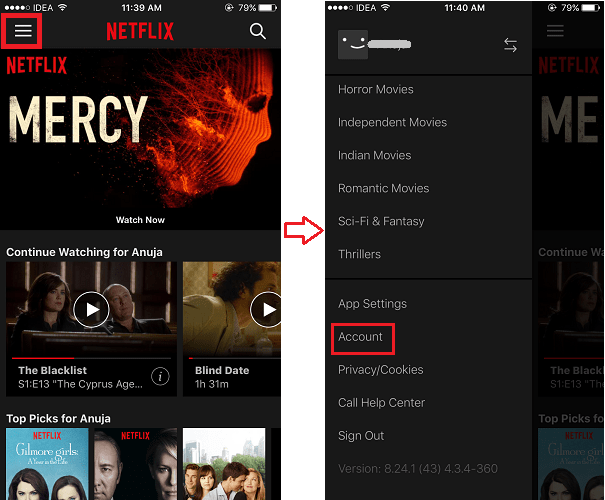
그런 다음 스마트폰의 기본 브라우저를 사용하여 Netflix 웹사이트로 이동합니다. 위의 웹 사이트 방법에서 동일한 4, 5단계를 수행할 수 있습니다.
Netflix에서 계속 시청을 삭제하는 이유는 무엇입니까?
이후로 계속 넷플릭스, 인도 진출, 사용하고 싶어졌습니다. 친구, 동료로부터 피드백을 받고 몇 가지를 읽은 후 넷플릭스 리뷰, 드디어 구독을 했습니다. Netflix에 대한 제 경험을 간단히 말해야 한다면 저는 단순히 굉장하다고 말할 것입니다.
Netflix에는 시청한 프로그램 및 영화 대기열을 유지 관리하는 멋진 기능이 있습니다. 대기열에서 특정 쇼/영화를 클릭하면 중지한 지점부터 시작됩니다. 영화를 보다가 급한 일을 위해 떠나야 하는 경우에 매우 유용합니다. 다음에 영화를 검색하고 다시 재생할 필요 없이 계속 보기 대기열에 표시되고 중지한 지점부터 다시 시작합니다.
그러나 이 기능의 단점은 시리즈나 영화가 마음에 들지 않고 의도적으로 닫은 경우 계속 대기열에 계속 표시되어 나중에 볼 생각이 없기 때문에 짜증이 난다는 것입니다. 또한 전체 시리즈 또는 영화를 완전히 시청하더라도 계속 시청 대기열에 남아 있는 경우를 여러 번 목격했습니다.
최종 단어
이 기사가 Netflix의 계속 보기 목록에서 프로그램과 영화를 삭제/제거하는 데 도움이 되었기를 바랍니다. 도움이 되었다면 소셜 미디어 웹사이트에서 공유하십시오.
마지막 기사